今週発売「測る、書ける」目盛り付きボールペン カドカド のご紹介
【公式】ZEBRA|ゼブラオンラインショップ|ボールペン・替芯のご購入
角角してて、メモリのついた面白いボールペンです。鉛筆ならそういうのをみたことがありますが、ボールペンではありません。
以下、ゼブラメルマガからの転載です。
■□ 特徴_1 目盛り(センチ・インチ)つき
筆箱の中に入れておけば、手帳への直線引きや、ちょっとした測定にも便利。
長さは、9センチ・3インチまで測ることができます。■□ 特徴_2 オシャレな六角形
「カドカド」の名の通り、握りやすい六角形。
しかも、雑貨みたいなカラフル(全6色)なので全色集めたくなるかわいさです。■□ 特徴_3 なめらかエマルジョンインク搭載(0.7mm / 替芯EQ-0.7芯)
耐水性・耐光性にも優れており、公式文書にもお使いいただけます。
累計販売本数500万本突破 <ブレン> のお話
靴底修理について書く前に、ゼブラさんのメルマガから「ブレン」の紹介がありましたので、お知らせします。
これ、文具店に展示してあって、書いてみたんですが、あまり良さがわからなかったのです。ちゃんとノートとかに真面目に書いて試してみたいんですが、まだ買っていません。次回文具店に行ったらの、購入リストに入れておきます。
では、メルマガから
初年度100万本を超えるとヒット商品といえる筆記具市場で、500万本を突破。想定外の売れ行きとなっています。
特に社会人女性を中心に売れている背景をご紹介します。背景_1 グッドデザイン受賞の高いデザイン性・手が届きやすい価格帯
以前は会社から支給されることが多かったボールペンは
昨今の経費削減で個人購入の割合が多くなってきております。
本当に使いやすく、他人と被らない個性的なデザインを求めるお客様に
<ブレン>は支持されています。また150円(税別)と手が届きやすい価格帯もポイント。
替芯(100円(税別))交換で、さらに長くお使いいただけます。
背景_2 もう元のボールペンに戻れない、ストレスフリーな書き心地生産性向上が求められる環境で、ストレスとなっている事柄がある労働者は
約58%にのぼると言われています(厚生労働省データに基づく)
そんな職場で毎日使う文具は、少しでもストレスなく使えるものがうれしいですよね。
特に社会人女性の約52%が ボールペンを購入する際に重視することとして
「ストレスなく書ける」という点をあげています。(ゼブラ調べ)ゼブラが独自開発した「ブレンシステム」は
紙とペン先の接触や、ペン内部の振動(ブレ)によって指が感じるストレスを制御。
「新しい書きやすさ」を提案いたします。新感覚 ストレスフリーな書き心地「ブレン」を是非一度お試しください。
0.5 http://a.bme.jp/bm/p/aa/fw.php?d=5&i=zebra&c=171&n=516575
0.7 http://a.bme.jp/bm/p/aa/fw.php?d=5&i=zebra&c=172&n=516575
ちょっと長かったですね。デザインが良いのと、重心が低いこと、ペン内部の振動を軽減。ってことですかね。
というわけで、今度こそは、ブレンの書き心地を紹介したいと思います。
この冬のスマホ手袋 「てぶタッチ」と「Taps」の続きと「裁ほう上手」の話
Tapsのぱちもんありました。
こちらの記事で紹介した「Taps」という指紋認証用のシール、どこにも売ってなかったと書きましたが、同じような(たぶんコピー品)がありました!
レビューが少ないのが心もとないですが、同じ仕組みなら、大丈夫では?と思います。
私は補修して使い続けています
もともと Taps は3Mの両面テープを使用しており、かなり頑固に貼り付きます。革製などの手袋なら貼り直しOKとのことでした。私は起毛の手袋でしたので、貼り直しがききません。周りから剥がれてきたのを「裁ほう上手」という布用のノリで補修しました。きょうから、また快適に使っています。
おまけ「裁ほう上手」
この「裁ほう上手」もかなり優れもので、 発売されたときは、手芸界隈でかなり話題になりました。「針・糸がなくても鞄が作れる画期的な接着剤」という触れ込みです。これのお陰で、急いでいるときも、針と糸を使わずに補修ができたりして便利なのです。
たとえば裾上げテープが剥がれてきたとき、マジックテープがめくれてきてしまったときなど。
布に染み込むため、手袋のように筒型のものに使うときは、裏側に貼り付いてしまわないよう、中に何か入れるなどの準備が必要です。私は、ニトリル手袋にティッシュを詰め込んで、手袋の指に入れておきました。
染み込む=素材を選ぶので注意が必要です。
↓これです。男子でも1つ常備しておくと便利ですよ。
スティック糊みたいな形のも出ています。こちらのほうが使いやすいと思います。Amazonでは売り切れ、楽天で送料無料なものがありました。
![[商品価格に関しましては、リンクが作成された時点と現時点で情報が変更されている場合がございます。] [商品価格に関しましては、リンクが作成された時点と現時点で情報が変更されている場合がございます。]](https://hbb.afl.rakuten.co.jp/hgb/1a0fd513.0fb328d5.1a0fd514.bc2b64aa/?me_id=1254540&item_id=10001758&m=https%3A%2F%2Fthumbnail.image.rakuten.co.jp%2F%400_mall%2Fhareya%2Fcabinet%2Fsyouhin%2Fkonishi%2Fnko05747_1.jpg%3F_ex%3D80x80&pc=https%3A%2F%2Fthumbnail.image.rakuten.co.jp%2F%400_mall%2Fhareya%2Fcabinet%2Fsyouhin%2Fkonishi%2Fnko05747_1.jpg%3F_ex%3D240x240&s=240x240&t=picttext) |
裁ほう上手 スティック 【8個までメール便OK!】 【メール便】【送料無料!】 同梱不可・日時指定不可 代引き出荷不可 強力布用接着剤 塗り合わせて強力接着 #縫うよりボンド コニシボンド#05747 |
そうそう、それで思い出しました。靴底を補修するときのノリも、すごいものを発見しました。その話はまた今度させていただきます。
拙いブログですが、今年もよろしくお願いいたします
まずは「今月の抱負」
今年の抱負=「ブログの質を上げること」。冗談。私にはまだ無理かも。
一応考えた「今月の抱負」=「朝ヨガ」を続けること。これまた、ブログさえ続かない私には、難しい課題なんですが、なんとか頑張ってみます。その間に「今年の抱負」を考えないと。
では、例によって、拙すぎる書を。これでも一生懸命書いたんですよ。

ちょっとご無沙汰、この冬のスマホ手袋 「てぶタッチ」と「Taps」
このブログで一番しつこく書いてきたのが、毎年のスマホ手袋との格闘話でした。
おヒマな方は、「手袋」で拙ブロクを検索してみてくださいね。
ほんと暇つぶしにしかなりませんが。
今年の結論は昨年と同じです
2010年に書き始めてから、色々試してきて、結論を先に書いておくと、手持ちの手袋に染み込ませて使う「てぶタッチ」が今のところ一押しです。


成分に「高分子ポリマー」とありますが、これが有効成分でしょう
いま使っている手袋、右から、夏場用、秋冬用、真冬用 です。

全部、左手の人差し指と親指に「てぶタッチ」をたっぷり染み込ませています。洗濯すると効果がなくなるので、再度塗り直します。左の厚手のは7年前に買って、毎年実験に付き合ってもらった手袋です。ほんとお世話になりました。
「てぶタッチ」について
メーカーさん
私は Amazon から買いましたが、現在は取り扱いがないようです。
楽天で検索したら、いくつか店舗がみつかりました。だいたい 552円ですね。

- ジャンル: バッグ・小物・ブランド雑貨 > 眼鏡・サングラス > ケア用品 > 洗浄器
- ショップ: 爽快ドラッグ
- 価格: 552円
液体染み込ませ系の類似品、ジェルぬりぬり系は試していません。「てぶタッチ」を最初に買って、これがよかったので、満足してしまいました。2013年ですから一番容量の少ない 18ml のを6年前に買って、まだ 1/3 ぐらい残っています。
ちなみに、ラメ糸最強!と思っていたのですが、これも洗濯に耐えられないことがわかりました。糸に撚り混んである金属が抜けてしまうようです。効果はいまいちですが、静電防止糸のほうが洗濯耐久性では上です。
指紋認証には「Taps」
私は iPhon7なので、指紋認証です。それには、シール型の指紋「Taps」がお勧めです。これは最強です。
「Taps」についてはこちらの過去記事で詳しく紹介していますので、ぜひご覧ください。



ただ、現在は日本で扱っているところが見つかりませんでした。(1/6の記事で、その後を書いています。ぱちもんが見つかりました。)
番外編、過去の挑戦の数々
おまけですが、ここまでの長い道のりを自分でも振り返ってみました。
こんな動画も撮ったんですよね…当時はヒマだったようです。
- 静電防止袋をセロテープで貼ってみた。
- スタイラスペンを切って両面テープで貼り付けてみた。
これは割と感度がよかった。


でも、ごろごろして違和感あり、不安定
- チョコの包み紙を縫いこんでみた


これで1シーズン過ごした
- 静電防止糸が家にあったので(静電気対策用)縫いこんでみた


- スマホ手袋の登場

台湾から個人輸入
- スマホ手袋が百均で売られるように

- 百均の手芸用ラメ糸を縫いこんでみた
これはかなり感度がよく安定していた。拠り混んだ金属部分が剥がれていくためか1シーズンでダメになる。去年はこれと「てぶタッチ」の両方を使っていた。

おしゃれ手袋もスマホ対応に
もう6年ぐらい前から、おしゃれなスマホ手袋が売られるようになっていますよね。革製とか、女性用のファーがついたものとか。
私はそういうとこにはケチなので、気に入った手袋に自分で加工する方を選びました。
毎日外出するような方は、おしゃれなものを毎年買い換えても楽しいですよね。
最後に
とにもかくにも、液体が染み込む素材の手袋なら、「てぶタッチ」系の液体がおススメです。糸を縫い込むような手間もなく、塗って数分ですぐに使えます。そして、指紋認証には「Taps」。この組み合わせが、とにかく最強です。
この冬も楽しく暖かくスマホライフを!
長々とお読みいただきありがとうございました。
動画を音声に変換するフォルダーアクション2016年版更新の件
3年前のフォルダーアクションが動かなくなりました
2016年に作ったフォルダーアクションがどうも、ここ数ヶ月前から動かなくなったので、作り変えました。何が変わったんだろう? Automator アプリもところどころ英語表記になっているし。
通例では MacOS をバージョンアップすると、必ず Automator のアクションを一通り見て、何か新しいものが追加されていないか確認するのが楽しみだったのですが、ここ1年ほどはそれをサボっていました。
まず、フォルダーアクションを確認しようと、フォルダーの「フォルダーアクション設定...」を選ぶと、こんなアラートが出ます。以前は出なかったよなぁ。

最近の OS に詳しくないので、このアラートの意味がわかりません。ちょっと調べたのですが、必ず出るものらしいです。ググっただけなので、ちょっと自信ありません。というわけで、今は放置。
ちなみに、設定>>セキュリティとプライバシーの中のオートメーション>>FolderActionDispatcher.pp のスイッチをオンにしても状況は変わらずでした。

動画→音声変換フォルダーアクションの更新
さて、これが2016年版のフォルダーアクション。

Evom というアプリに、ffmeg が同梱されていたので、それを転用させてもらい、動画ファイルを音声ファイルに変換するスクリプトを書きました。
そして、これが今回変更したものです。「Encode media」とその名の通りのアクションがあったので、それを使いました。
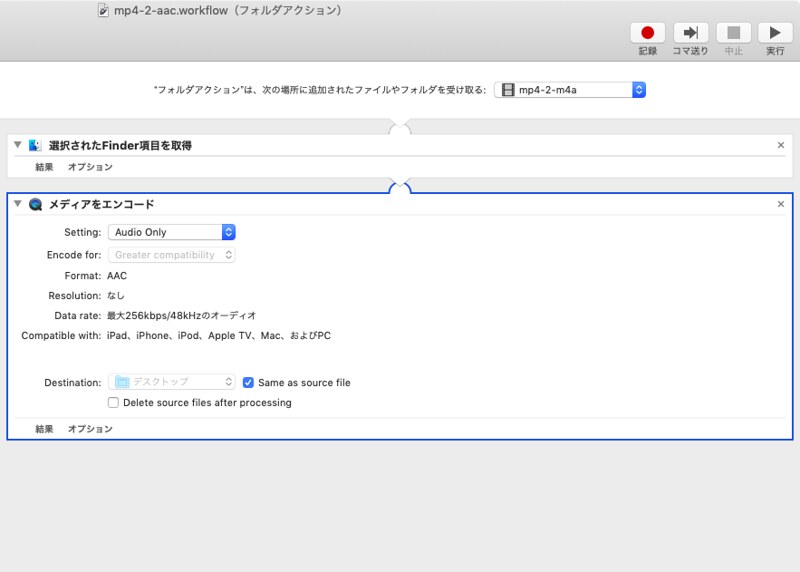
これは動作しましたが、今度はこんなエラーが出ます。

結果的に、音声ファイルは作られました。

しかし高音質(今回は256Kbpsでした)でビットレートを選べません。変換時間はかなり速いです。
あのエラーは、Automator の アクションプログラムから出ているんでしょうね。なんとなく、Automator のメンテナンスがおざなりにされている感があります。
そういえば、動画ファイルを選んだときのコンテキストメニューにある「選択したファイルをエンコード」の中身は Automator のワークフローではないかと思っています。エラーが出ないのは、バージョンが違うからなのかな?と勝手に解釈しています。
根拠は、実行時に歯車のアイコンがメニューバーに表示されることと、出来上がった音声ファイルの大きさやビットレートなどの属性が同じだからです。

結局 音声エンコードのプログラムは
一番使い勝手のよかった Evom は Catalina では使えなくなるし、コンテキストメニューにある「選択したファイルをエンコード」や、今回作成したフォルダーアクションでは品質が選べないし、どれも一長一短です。私はまだ Mojave で、Catalina は様子見ですが、Catalinaにしたとき、エンコードユーティリティに何を選べばいいか、調べていかなければなりません。
どなたか何かよい案がありましたら、お教えください。よろしくお願いいたします。
クイックルックで動画を編集できる件(トリミングと回転)
動画も編集できる
画像はクイックルックで編集できることを知っていましたが、先日動画ファイルをクイックルックして、驚きました。トリミングと回転ができるではないですか。
Apple のユーザガイドでは、こちらのページで OS のバージョンごとに解説されています。
このアイコンの右側がトリミングで、左側が回転機能です。

トリミング
トリミングボタンをクリックすると、以下のようなトリミングバーが現れます。

ハンドルをドラッグして、再生ボタンで確認しながらトリミングしたい位置を決め、右上のボタン「元に戻す」か「完了」で保存します。

回転
回転は、動画を左右に90度ずつ回転させる機能です。そのままですと左回りですが、オプションキーを押すとアイコンが右回りに変わりますので、右回転ができます。

クリックすると、すぐに変換が始まります。途中でキャンセル可能ですが、そのまま終了すると、元にはもどせず確定してしまいます。

終わりに
知らないうちに、クイックルックも進化していたんですね。願わくば、かなり以前から廃止されてしまっている、テキストファイルからのテキスト選択&コピー機能も復活させて欲しいです。これがあるとすごく便利なのに…。
![Diper ID 擬似指紋 スマートフォン対応手袋用 丸型2枚入り [DPI0003-12] Diper ID 擬似指紋 スマートフォン対応手袋用 丸型2枚入り [DPI0003-12]](https://images-fe.ssl-images-amazon.com/images/I/41r3HYQ2g2L._SL160_.jpg)


